相信不少人对于cad参照文件丢失?只需一招,让你永不丢失以及关于cad外部参照怎么分解这类的热门话题,想必都想了解,那就让小编带大家来讲解一下吧!
1、打开图纸时缺少图片参考文件怎么办?
如上图所示,我通过插入光栅图来描出这个图。描完后,我删除了图片并将其另存为dwg文件。如果插入图片的路径或文件名发生变化,我再次用cad打开dwg文件,就会出现提示。找不到外部参考文件,如图
这时,勾选左下角的始终忽略未合并的参考文件,单击忽略未合并的参考文件,然后打开图形。
在命令行输入快捷键xr回车即可打开外部引用管理器,如图
从上图可以看出,之前插入的图片没有被引用,因为你改变了引用文件的位置或文件名。
这时,如果图片在这个dwg文件中确实没有什么用处,那么就可以将参考分离出来,如图。
重新保存dwg文件,再次打开时就不会提示找不到外部参考文件了。
ps通过上面的解释,相信你应该知道为什么在网上下载图纸时会出现这个提示了。以上仅通过插入图片进行说明。外部参考有很多种。
2.如何插入永不丢失的图片?
我们在使用CAD的时候,有时需要将图片插入到CAD中,但是有时我们会发现插入的图片变成了这样
这是因为找不到插入图片的路径,这意味着该图片已被删除或被您更改了保存路径。
今天教大家一个让插入的图片永不消失的方法
1单击“插入”中的“OLE对象”;
2点击“新建”、“刷图片”最后点击“确定”;
3点击粘贴中的“粘贴源”;
4选择要插入的图片,点击“打开”;
5、插入图片后,点击右上角的叉号;
6点击保存后,一张永不消失的图片就插入成功了。
END小伙伴通过私信回复“资料”即可领取优质室内设计学习资料。
对于cad参照文件丢失?只需一招,让你永不丢失的相关信息,以及cad外部参照怎么分解的详细内容,今天就解到这里了,希望对大家有所帮助。


No Comment